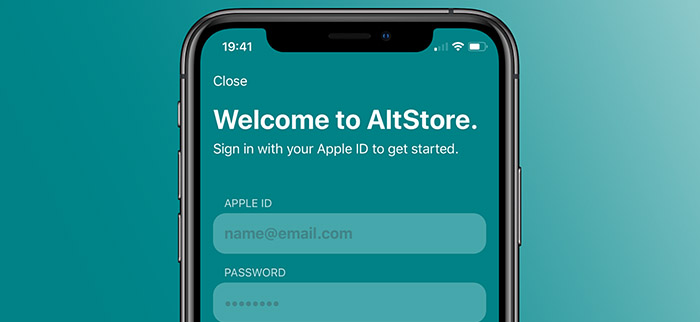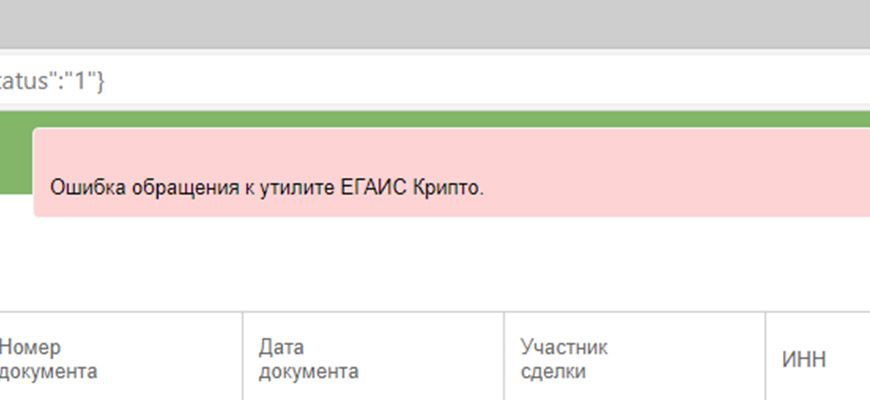Программы для удалённого управления цифровым устройством популярны в среде сервисных компаний за рубежом. Эти приложения позволяют получить доступ к компьютеру клиента и отремонтировать его без посещения дома клиента. Программы этого типа применяются в разных сферах удалённой работы. В данном материале вы сможете узнать о том, почему приложение Anydesk перестало работать или не получается создать устойчивое подключение.
Каковы преимущества Anydesk
Часто выбор пользователей приходится на данное ПО из-за его надёжности, а также универсальности. Anydesk может быть установлен на любую операционную систему. Пользователь может управлять ПК с помощью своего мобильного телефона после синхронизации устройств. Приложение устанавливается для Windows, Mac OS, IOS, Linux, Андроид и нескольких других известных систем. Значимым при выборе является небольшой размер файла программы и лаконичность её пользовательского интерфейса.
Anydesk скачивается бесплатно для любой платформы. Одним из лучших инструмент делают следующие качества:
- Минимальная задержка при удалённой работе с рабочим столом другого устройства и рекордная скорость в локальной сети – 16 мс;
- Приложение рекомендуют устанавливать для соединения в глобальной сети, если скорость подключения ниже 100 Мб/с;
- Отличное качество изображения удалённого рабочего стола в пределах 60 кадров/с;
- На сайте разработчика пользователь может собрать из предлагаемых функций своё приложение Anydesk и использовать его для работы с удалённым устройством.
Программа имеет большое количество уникальных и полезных функций. Основным достоинством был и остаётся высокий уровень безопасности подключения.
Предварительная настройка Anydesk
Программа загружается бесплатно через собственную домашнюю страницу https://anydesk.com/ru.
- Нажмите на ссылку под комбинацией, которую приложение сгенерировало случайным образом;
- Переключитесь на строку в меню с названием «Безопасность»;
- Поставьте галочку «Всегда разрешать» в пункте «Интерактивный доступ». Эта функция предотвратит случаи отказа работы Anydesk;
- Ниже разместите галочку на строке «Разрешать неконтролируемый доступ»;
- Появится строка, в которой необходимо записать пароль, состоящий из цифр и латинских букв.
При выходе сохраните изменённые настройки. В меню появится новый цифровой код, с помощью которого к вашему устройству могут подключаться удалённо. В отдельном блоке необходимо ввести код ПК для подключения и подтвердить с помощью пароля. Также вход может подтвердить пользователь на другом конце соединения.
Проблемы в работе Anydesk
Несмотря на простую схему работы программы пользователи могут обнаружить сбои. Выражаются они в разрыве соединения или невозможности подключиться к удалённому компьютеру.
В процессе сброса настроек или в других случаях параметры Anydesk могут вернуться в значение по умолчанию. В таком случае в них будет ограничена возможность подключаться к другим устройствам или предоставлять доступ к своему приложению. Случаются обновления на сервере системы, из-за которых происходят сбои в работе программы. Подключитесь через некоторое время, если в данный момент такой возможности нет. Проверьте в настройках программы, включен ли параметр «Wake On Lan».
Ошибки подключения в Энидеск
В Windows 10 пользователи заметили странное поведения программы после обновления системы. Вместо окна для работы появляется чёрный экран без возможности выхода.
На экране вместо привычного курсора может появится перечёркнутая стрелка. Вернитесь в настройки Anydesk и включите параметр «Управлять мышью и клавиатурой». Также рекомендуется устранять эту ошибку запуском приложения с правами администратора. Проблемы с отказом в работе горячих клавиш исправляются перезагрузкой устройства.
Видеоинструкция
Если ваше приложение Anydesk почему-то перестало работать или не получается подключиться к другому устройству, смотрите в видео, как это сделать.